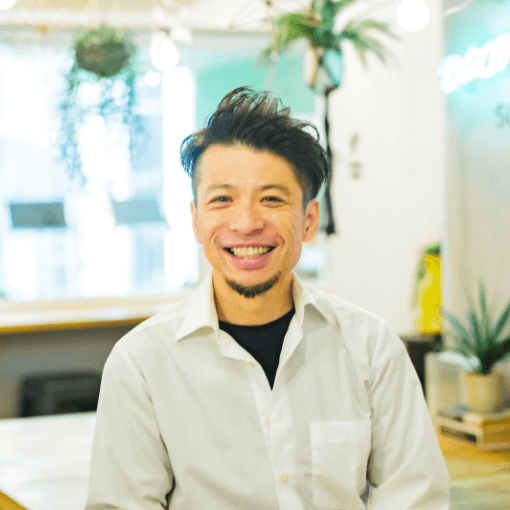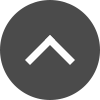オーディオ分析機能(Cubase Pro)

『オーディオ分析機能 ~ Cubase Pro ~ 』
みなさん、こんにちは!
DECO MUSIC SCHOOL 講師の鶴島です。
DTM、作曲、編曲、ギターコースのレッスンを担当しております。
今回はCubase Proのみの機能になってしまいますが、私が普段とても重宝している機能をご紹介します!
端的に言うと、クリックに合わせないで弾いたアコギなどの素材をテンポに当てはめる!です。
画像多めで説明しますので、Cubase Pro を使っている方は是非チャレンジしてみてください^^
では、いきます。
まず、画像の青いオーディオイベントがテンポに合わせないで演奏した素材。
こちらをクリックして(色が反転する)上メニュー「プロジェクト」から「テンポの検出」
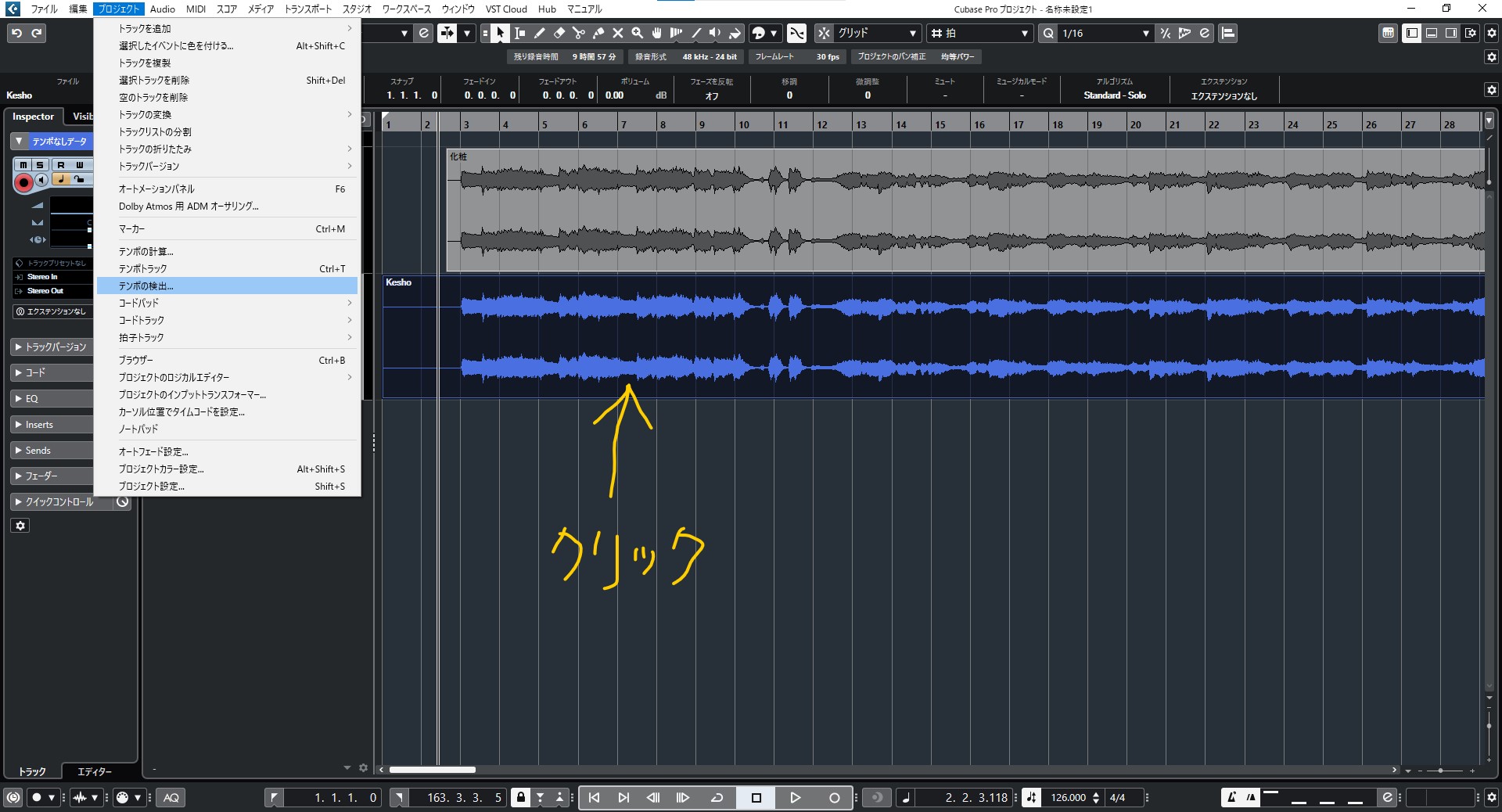
テンポ検出ウインドウが出たら「検出」
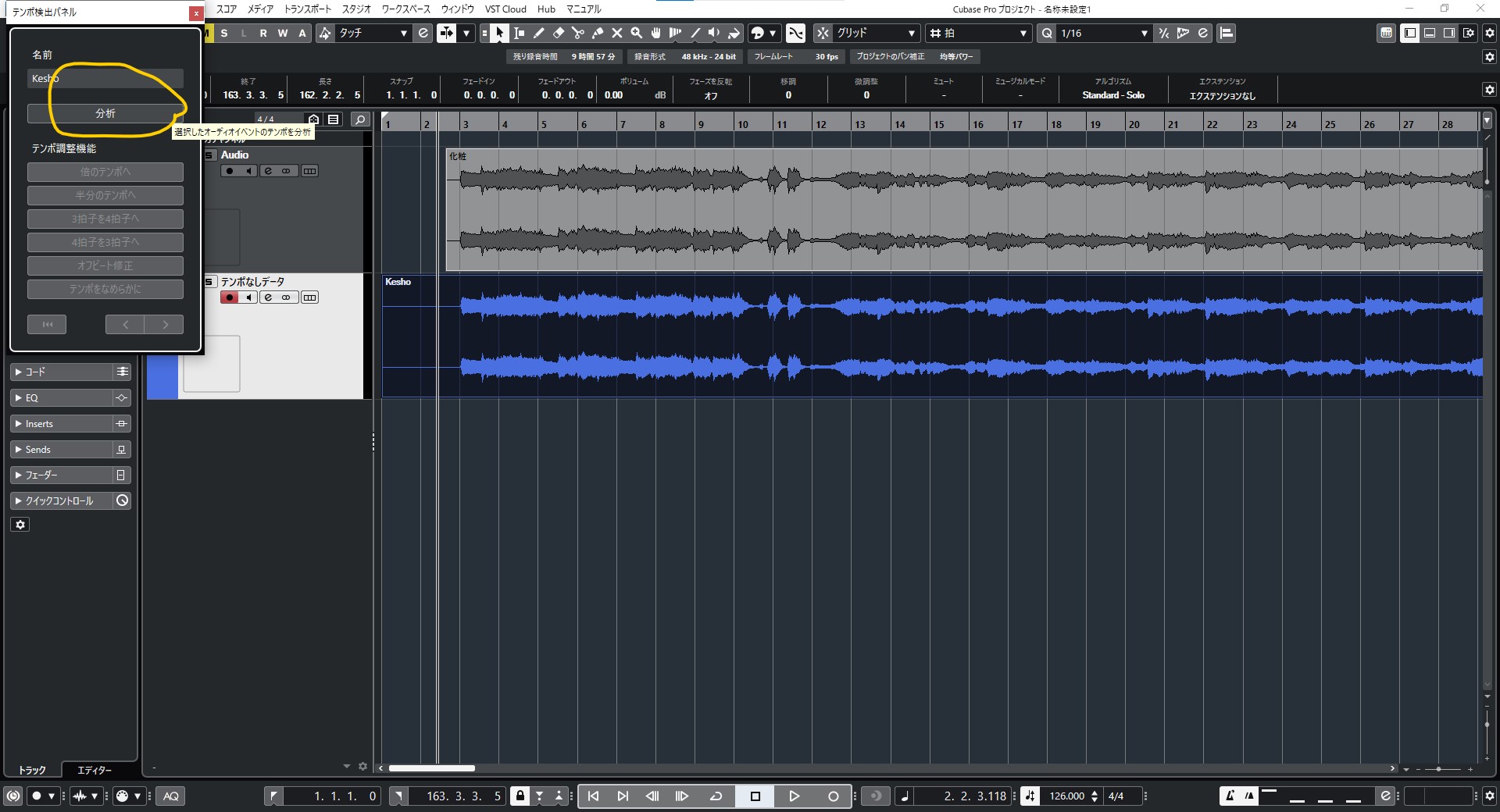
分析が終わるとテンポトラックが表れます。

何やらジグザグ(ZIGZAG!)に線が出ましたが、
これが、あなたの心のリズムです(いや、お前だろ!)。
速くなったり遅くなったりしてますね。
このままだと、まだテンポは設定されていないので、ZIGZAG(ジグザグ)なテンポのまま再生されます。
今度はオーディオイベントを選択したまま(色が反転したまま)上メニュー「Audio」から「高度な処理 → テンポから定義を設定」
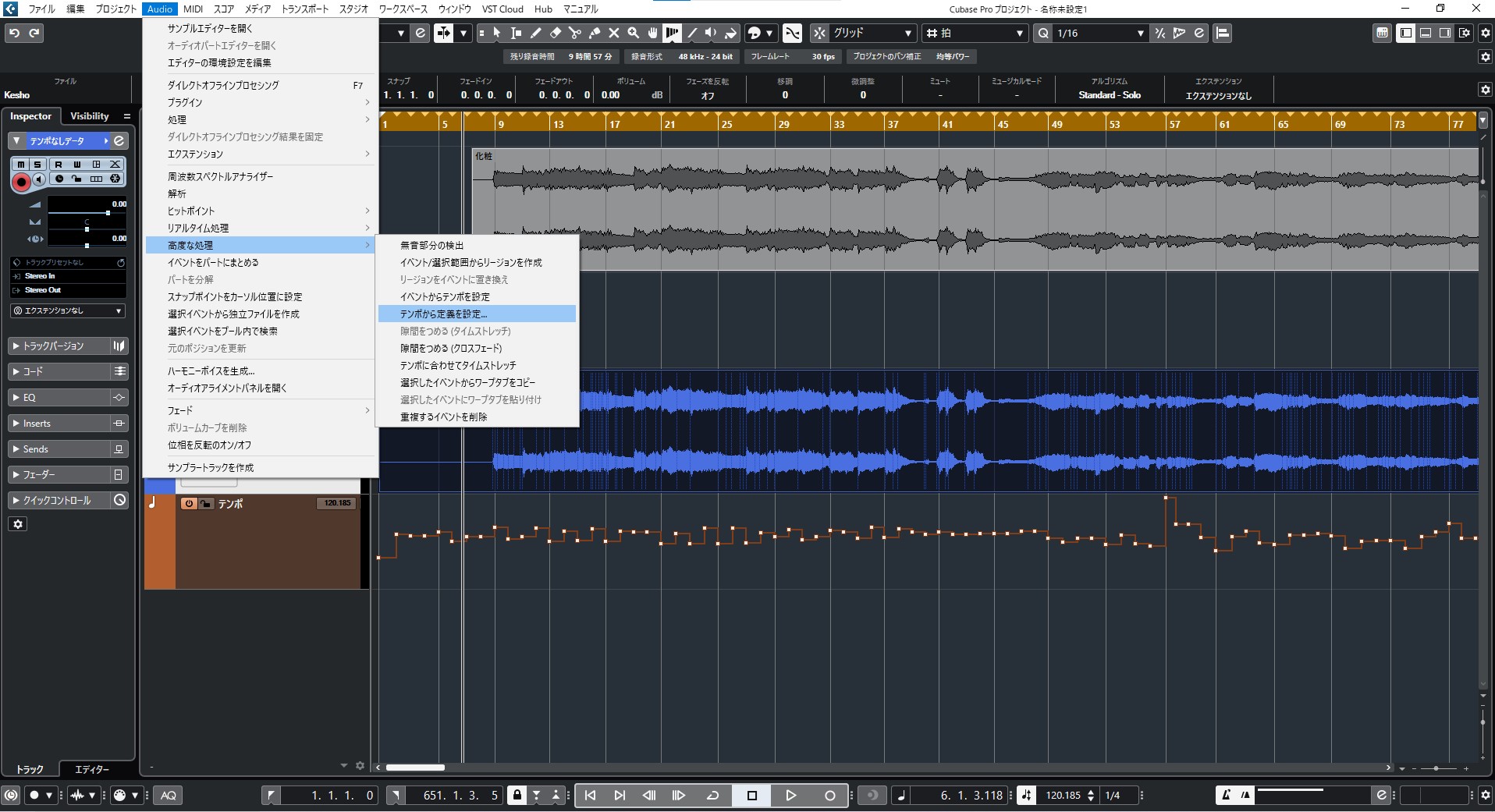
別ウインドウが出たら「定義をオーディオファイルへ書き込み」を選択
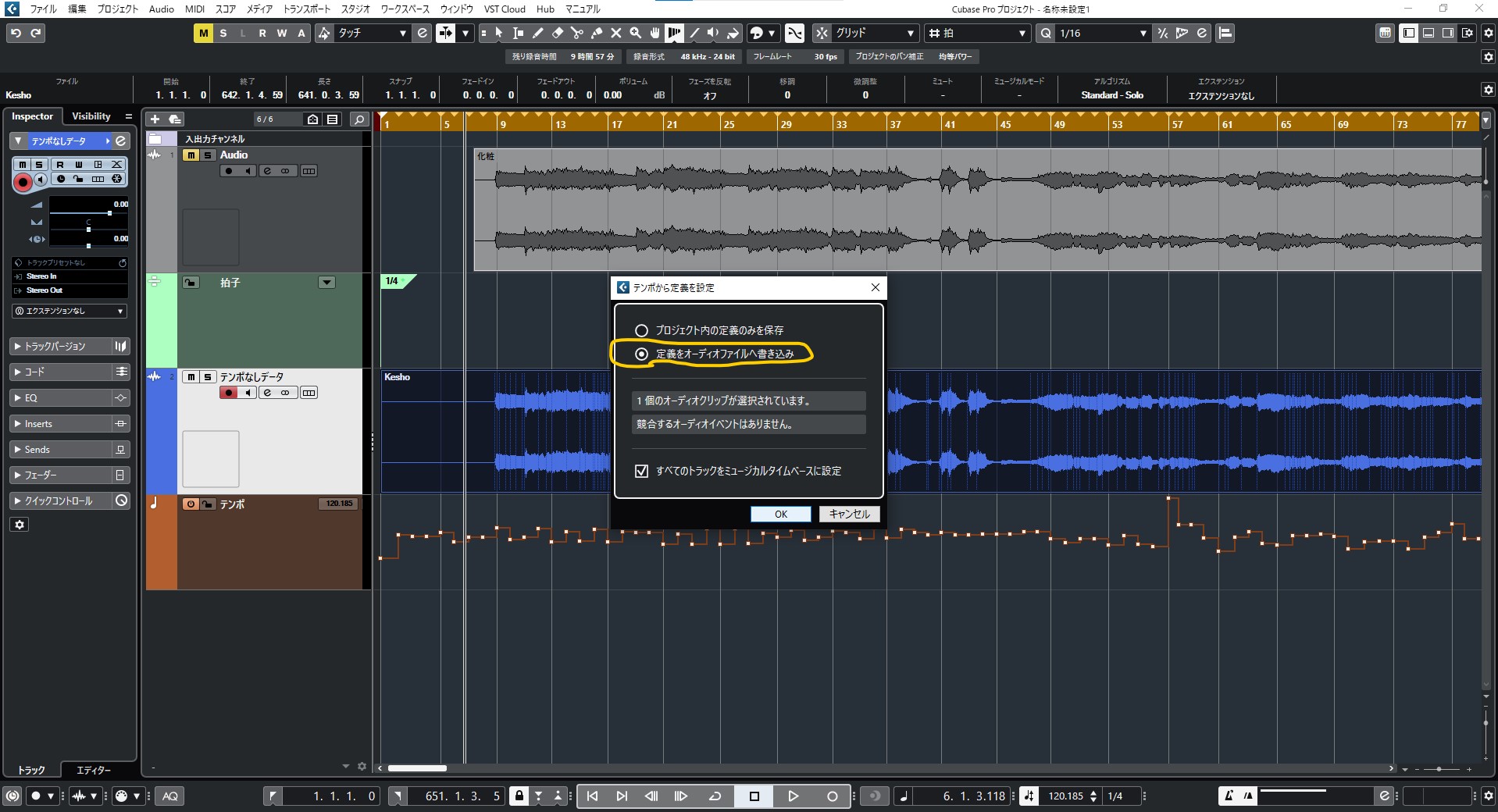
処理が終わったらテンポトラックのテンポマークをオフにすると、右下のテンポに合っているハズです!
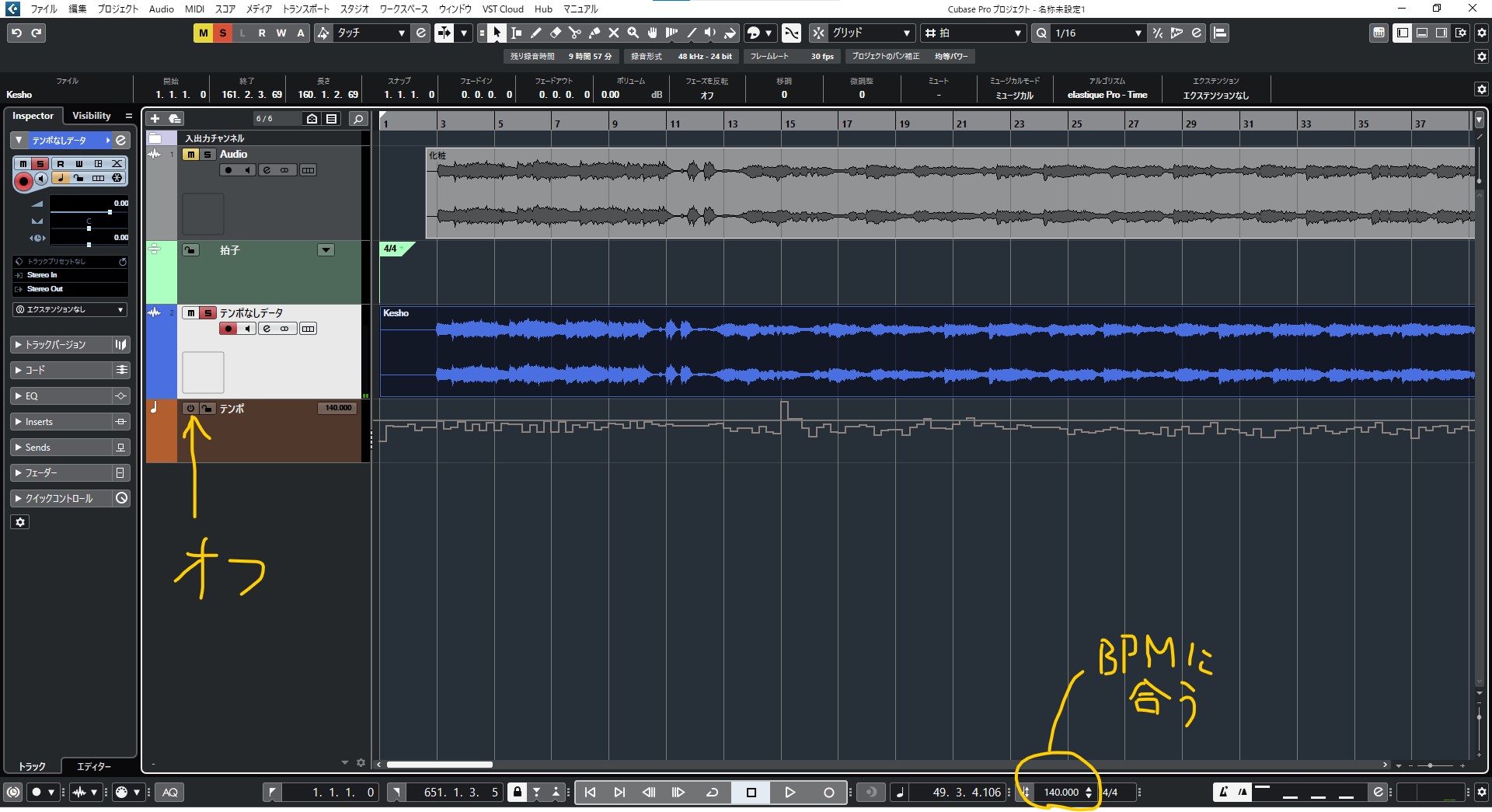
試しにテンポを変えてみてください。
オーディオデータも追従するハズです。(多少の音質劣化はありますが。。)
ちょっと手順を覚えるまで大変かもしれないですが、自分がなんとなく弾き語りして、
携帯に録音した曲に軽くリズムを合わせたい時などに便利ですよ。
※注
楽器などのアタックがはっきりしているものの方が分析されやすいみたいです。
ボーカルのみのトラックは、思うようにならないこともあるかもなので、あくまで補助的に使うのが良いかもしれませんね!
それでは今回はこの辺で!
 1、経験豊富な講師陣。現在も現役の作曲家、作詞家、アレンジャーです。
1、経験豊富な講師陣。現在も現役の作曲家、作詞家、アレンジャーです。
2、機材はいりません!スクールにある機材で始められます。
3、作詞作曲をできるようになりたい、を叶えます。
DTMコースの詳細はこちら
無料体験レッスンはこちら
みなさん、こんにちは!
DECO MUSIC SCHOOL 講師の鶴島です。
DTM、作曲、編曲、ギターコースのレッスンを担当しております。
今回はCubase Proのみの機能になってしまいますが、私が普段とても重宝している機能をご紹介します!
端的に言うと、クリックに合わせないで弾いたアコギなどの素材をテンポに当てはめる!です。
画像多めで説明しますので、Cubase Pro を使っている方は是非チャレンジしてみてください^^
では、いきます。
【Cubase Pro】クリックに合わせないで弾いたアコギなどの素材をテンポに当てはめる方法
まず、画像の青いオーディオイベントがテンポに合わせないで演奏した素材。
こちらをクリックして(色が反転する)上メニュー「プロジェクト」から「テンポの検出」
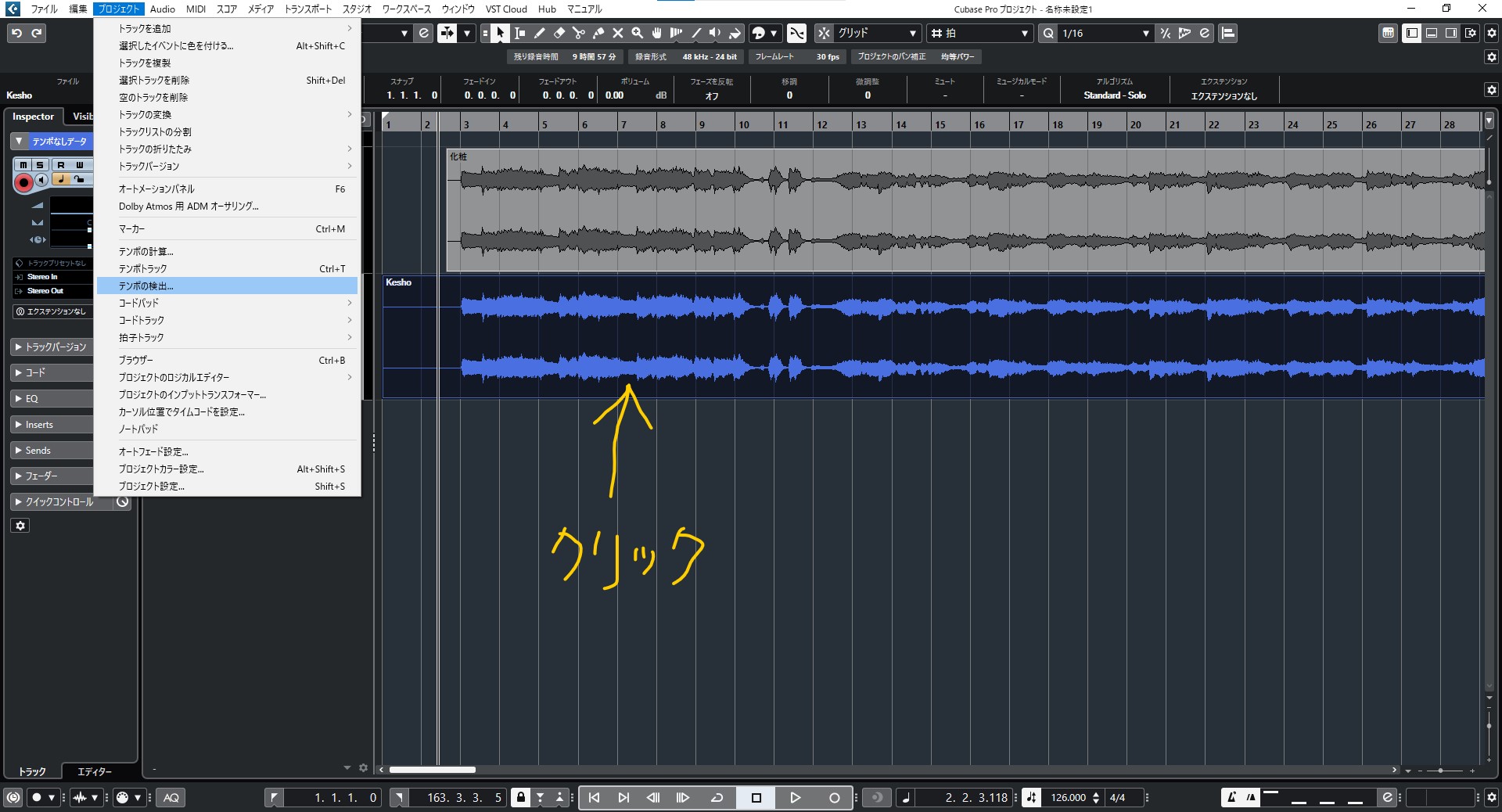
テンポ検出ウインドウが出たら「検出」
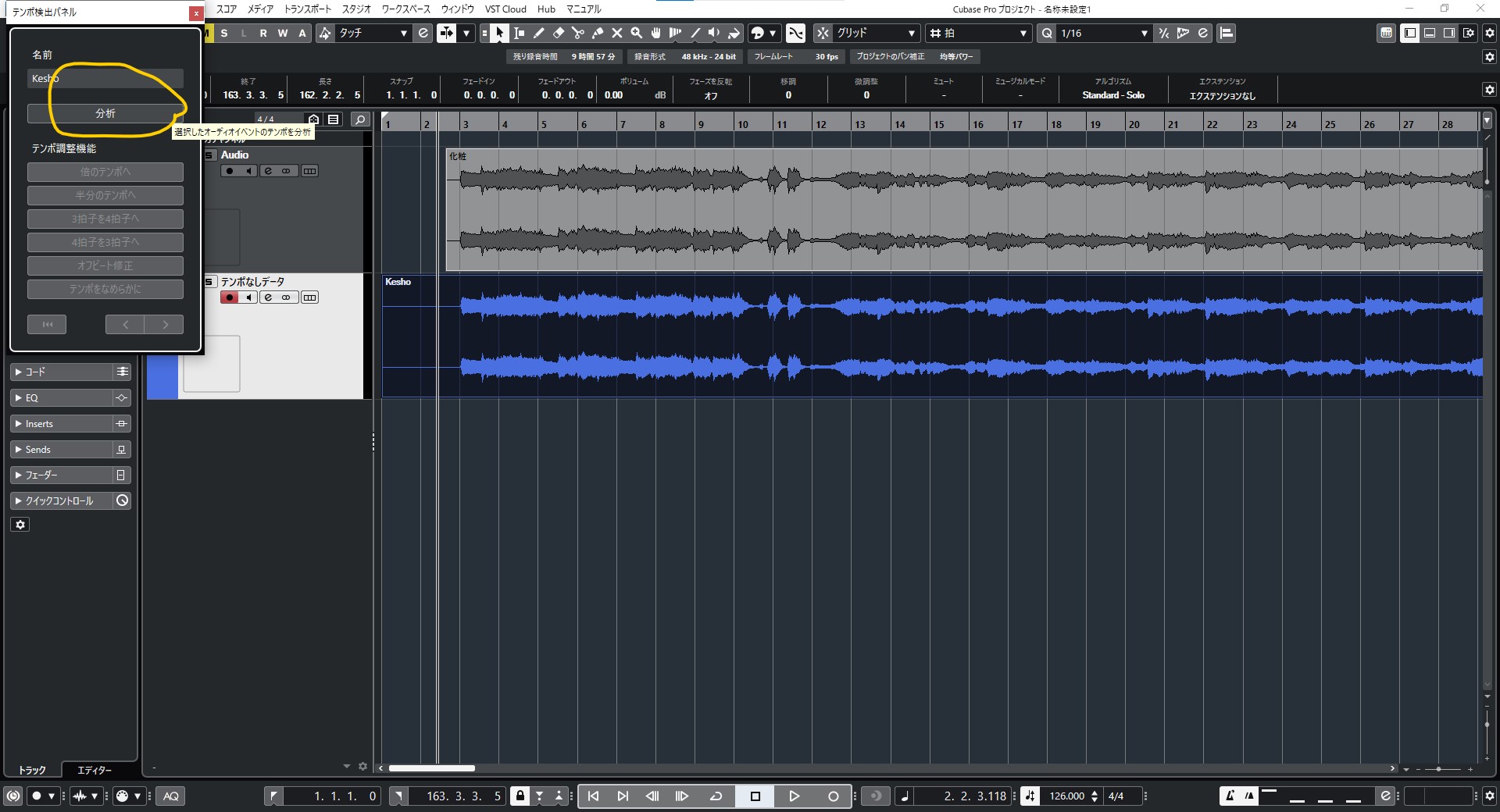
分析が終わるとテンポトラックが表れます。

何やらジグザグ(ZIGZAG!)に線が出ましたが、
これが、あなたの心のリズムです(いや、お前だろ!)。
速くなったり遅くなったりしてますね。
このままだと、まだテンポは設定されていないので、ZIGZAG(ジグザグ)なテンポのまま再生されます。
今度はオーディオイベントを選択したまま(色が反転したまま)上メニュー「Audio」から「高度な処理 → テンポから定義を設定」
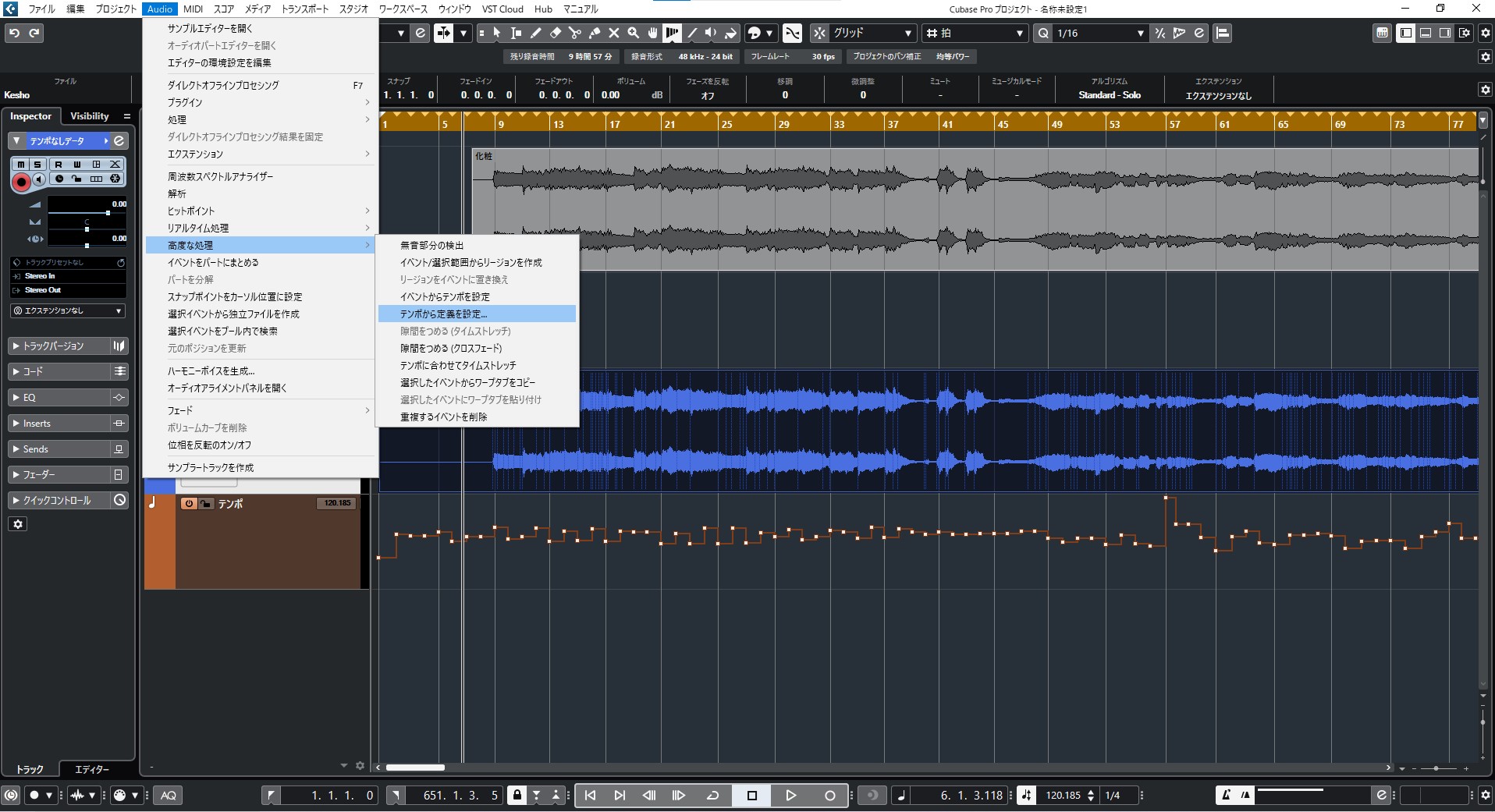
別ウインドウが出たら「定義をオーディオファイルへ書き込み」を選択
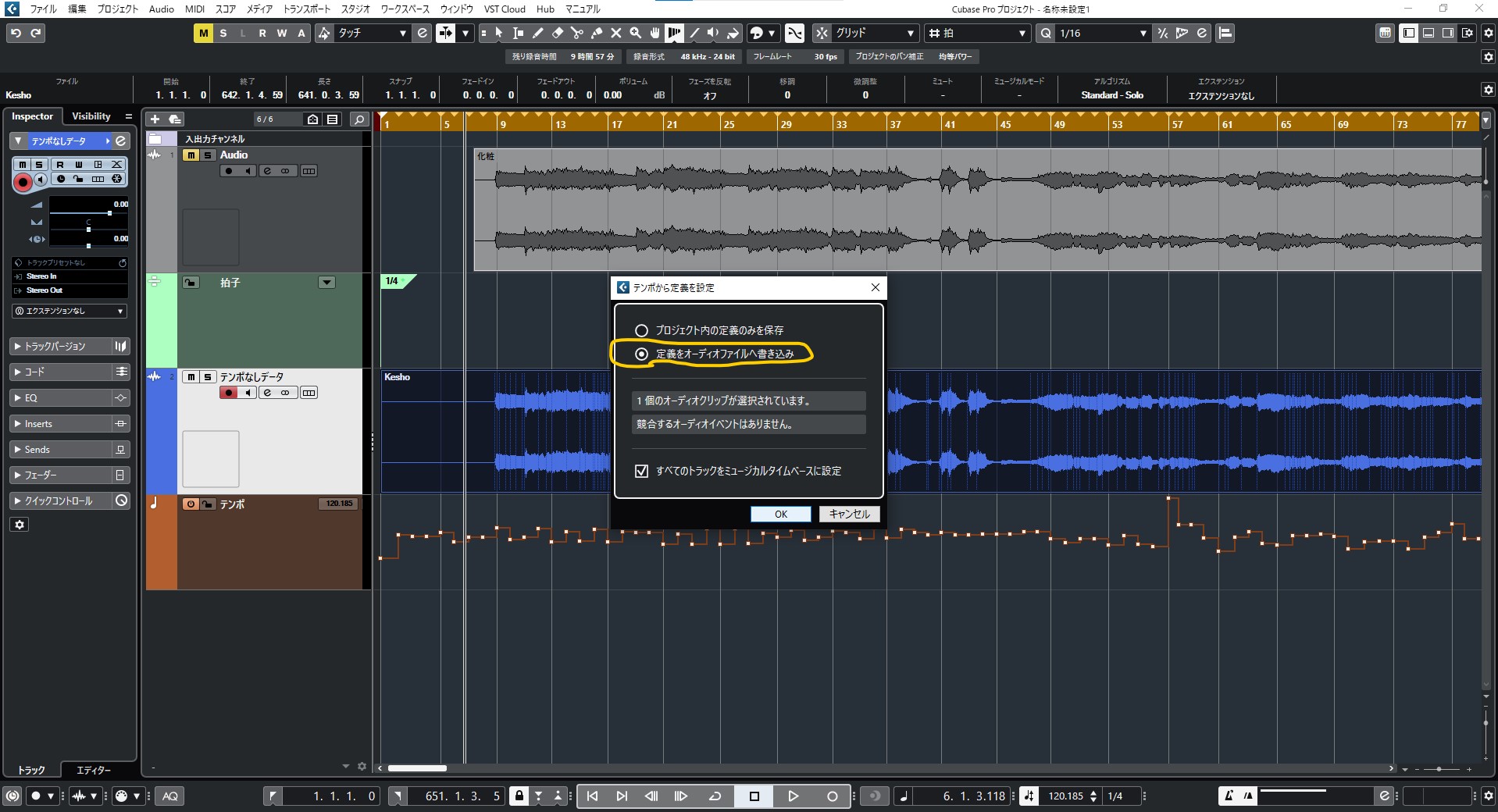
処理が終わったらテンポトラックのテンポマークをオフにすると、右下のテンポに合っているハズです!
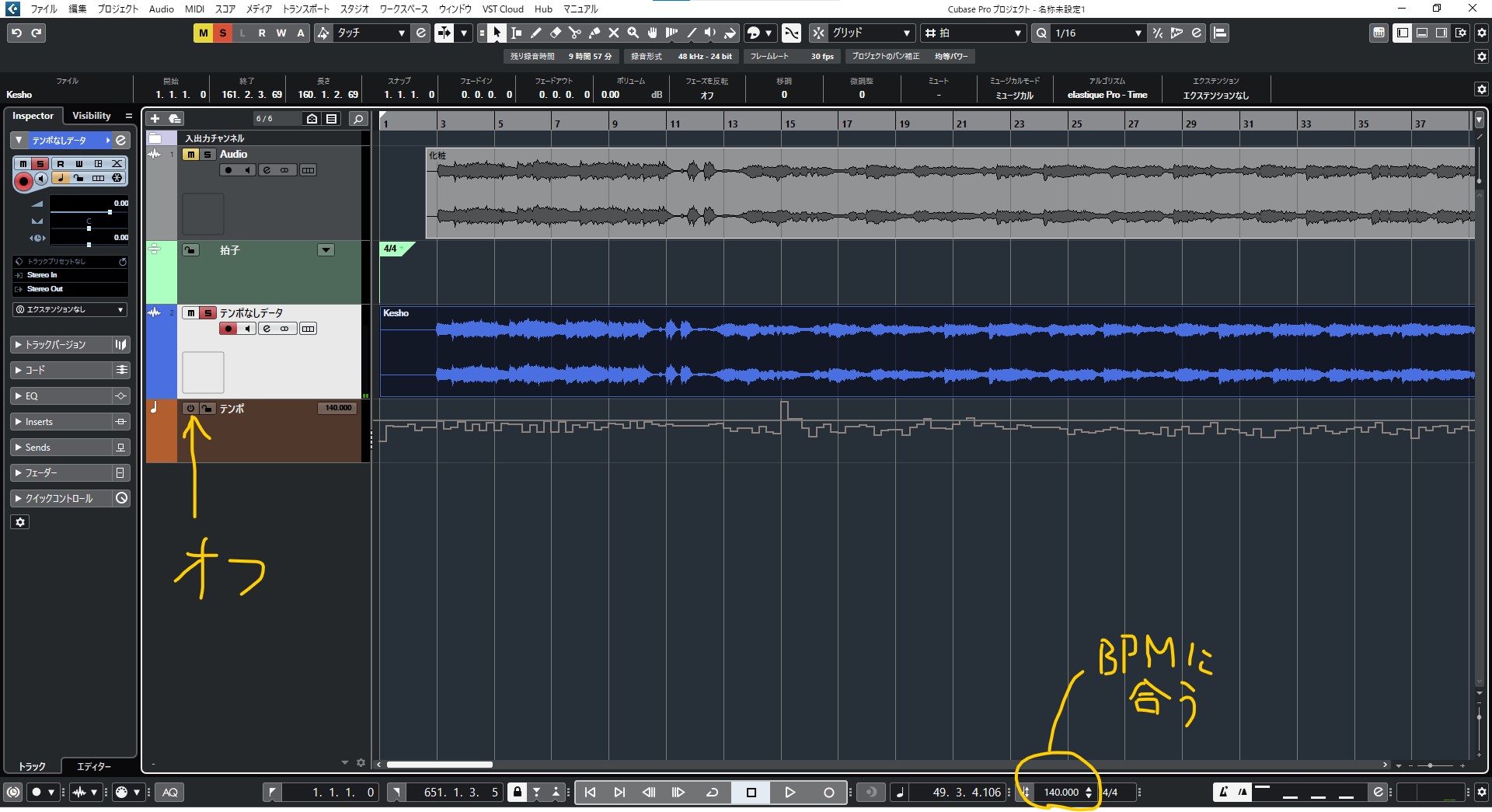
試しにテンポを変えてみてください。
オーディオデータも追従するハズです。(多少の音質劣化はありますが。。)
ちょっと手順を覚えるまで大変かもしれないですが、自分がなんとなく弾き語りして、
携帯に録音した曲に軽くリズムを合わせたい時などに便利ですよ。
※注
楽器などのアタックがはっきりしているものの方が分析されやすいみたいです。
ボーカルのみのトラックは、思うようにならないこともあるかもなので、あくまで補助的に使うのが良いかもしれませんね!
それでは今回はこの辺で!
DTMコースの特徴
 1、経験豊富な講師陣。現在も現役の作曲家、作詞家、アレンジャーです。
1、経験豊富な講師陣。現在も現役の作曲家、作詞家、アレンジャーです。
2、機材はいりません!スクールにある機材で始められます。
3、作詞作曲をできるようになりたい、を叶えます。
DTMコースの詳細はこちら
無料体験レッスンはこちら